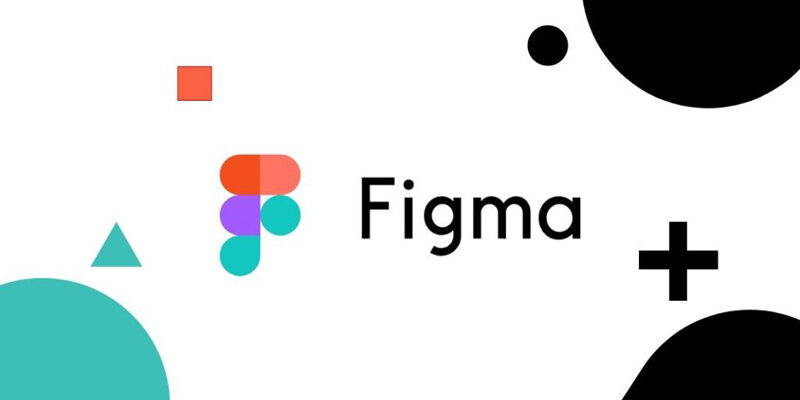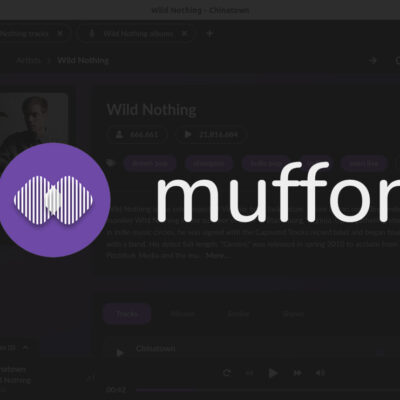Hướng dẫn kích hoạt tài khoản Figma đầy đủ tính năng như bản Pro (miễn phí)
Figma là một phần mềm thiết kế, dùng để vẽ giao diện các ứng dụng, trang web, thiết kế Prototype, Whiteboard… Ngoài việc duy trì bản miễn phí, Figma cũng có các bản trả phí với các tính năng nâng cao khác, xịn sò hơn, bạn có thể tham khảo điểm khác nhau giữa bản miễn phí và bản trả phí tại đây: Pricing for Figma’s Free, Professional, and Organization plans.
Để sử dụng được tính năng của bản trả phí (gói Pro, Organization và Enterprise) miễn phí, bạn sẽ phải chuyển tài khoản của bạn sang dạng tài khoản Education của Figma.
Chuẩn bị
Trước khi bắt đầu thực hiện theo hướng dẫn từ bài viết này, bạn hãy chắc chắn mình đã chuẩn bị một số thứ cần thiết bên dưới để tránh việc đăng ký bị gián đoạn.
- Tài khoản Figma đã xác nhận Email (không cần Email dạng Edu, Gmail vẫn sử dụng được).
Hướng dẫn kích hoạt tài khoản Figma đầy đủ tính năng như bản Pro
Vui lòng đọc kỹ và làm theo các bước sau:
- Truy cập vào link này: https://www.figma.com/education/
- Nhấn “Get verify“, Figma sẽ dẫn bạn đến trang đăng nhập hoặc đăng ký tài khoản.
- Sau khi đã đăng nhập/đăng ký xong, bạn sẽ được đưa đến trang điền thông tin xác minh.
- Ở phần “Are you a student or an educator?” chọn bất kỳ 1 trong 2 lựa chọn.
- Phần “Why are you applying for a free Figma Education plan?” điền “For education“.
- Trường học chọn “FPT University“.
- “What is your primary field of study?” chọn bất kỳ
- “Expected graduation date” chọn 2027
- Phần cam kết chọn “Yes, I agree“
- Cuối cùng nhấn “Submit” là hoàn thành.
Khi hoàn thành xong các bước trên và nhấn “Submit” Figma Education sẽ được kích hoạt ngay lập tức, bạn có thể sử dụng tất cả các tính năng mà không cần chờ đợi gì.
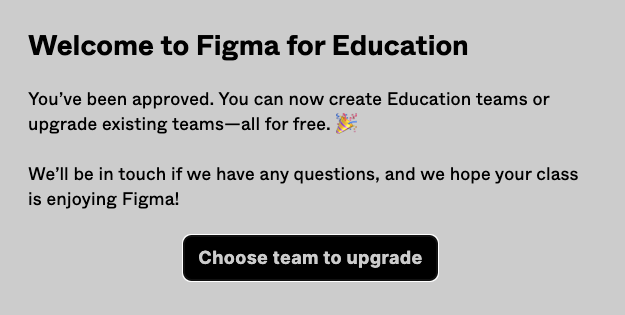
Lưu ý:
Khi tạo Team, để sử dụng được tất cả các tính năng của bản trả phí, bạn phải chọn Team dạng Pro trở lên (miễn phí khi thanh toán nếu là tài khoản Figma for Education, và các thành viên khi vào Team Education đó cũng phải là tài khoản dạng Education mới có quyền Edit.Chia sẻ: Huy Lam